Lưu ý: SoftMaker Office 2018 không phải là phần mềm miễn phí như hầu hết các phần có sẵn khác cho nền tảng Linux. SoftMaker Office 2018 bao gồm bản dùng thử trong vòng 30 ngày, sau đó người dùng sẽ phải mua giấy phép bản quyền cho phần mềm để tiếp tục sử dụng.
Tham khảo hướng dẫn cách cài Softmaker Office 2018 trên Linux, Ubuntu trong nội dung bài viết dưới đây của Taimienphi.vn.
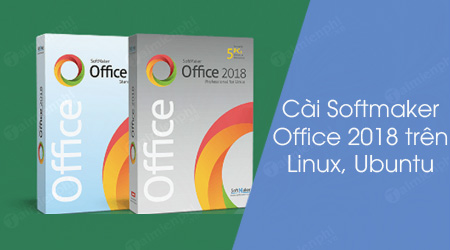
Cách cài Softmaker Office 2018 trên Ubuntu / Debian
Nếu muốn cài đặt phiên bản SoftMaker mới nhất trên Ubuntu hoặc Debian, đầu tiên bạn tải gói file SoftMaker mới nhất về máy. SoftMaker hỗ trợ cả phiên bản 32-bit và 64-bit.
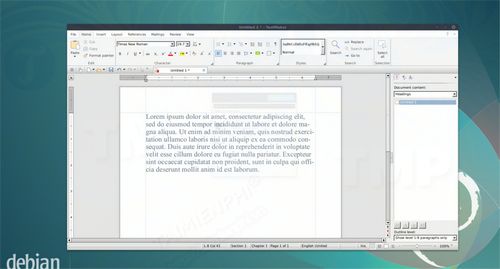
Để tải Softmaker Office 2018 mới nhất cho Linux, bạn truy cập tại đây: Softmaker Office for Linux
Sau khi đã tải xong, bạn mở Terminal và sử dụng lệnh CD để di chuyển gói file vào thư mục -/Downloads. Sau đó sử dụng công cụ DPKG cài đặt file SoftBack Office DEB.
sudo dpkg -i softmaker-office-2018_924-01_i386.deb
Hoặc:
sudo dpkg -i softmaker-office-2018_924-01_amd64.deb
Cài đặt gói này thôi là chưa đủ, để an toàn hơn bạn chạy chính xác lệnh phụ thuộc. Lệnh này để khắc phục các vấn đề có thể xảy ra trong quá trình cài đặt:
sudo apt install -f
Cách cài Softmaker Office 2018 trên Arch Linux
Mặc dù SoftMaker Office không chính thức hỗ trợ Arch Linux, nhưng điều đó không có nghĩa là người dùng Arch Linux không có quyền truy cập và sử dụng bộ phần mềm.
Để cài Softmaker Office 2018 trên Arch Linux, đầu tiên bạn mở cửa sổ Terminal, sau đó sử dụng lệnh git để sao chép các file xây dựng bộ phần mềm:
git clone https://aur.archlinux.org/softmaker-office-2018-bin.git
Lưu ý: Tương tác với AUR yêu cầu gói git. Để cài đặt gói git bạn sử dụng lệnh sudo pacman -S git.
Sau khi sao chép các file cần thiết từ kho AUR git, sử dụng lệnh CD để di chuyển các thư mục đang hoạt động trên Terminal sang "softmaker-office-2018-bin":
cd softmaker-office-2018-bin
Cách cài Softmaker Office 2018 trên Fedora
Cài đặt bộ phần mềm SoftMaker Office trên Fedora và các bản phân phối Linux khác dựa trên Redhat thông qua gói file RPM. Gói file RPM hỗ trợ cả phiên bản 32-bit và 64-bit.

Tải gói file RPM cho phiên bản 32-bit về máy và cài đặt tại đây : Download SoftMaker Office RPM 32bit
Tải gói file RPM cho phiên bản 64-bit về máy và cài đặt tại đây : Download SoftMaker Office RPM 64bit
Sau khi tải gói file RPM về máy tính Fedora Linux, bạn mở cửa sổ Terminal và sử dụng lệnh CD để di chuyển gói file vào thư mục -/Downloads. Bước này khá quan trọng vì công cụ DNF cần phải xem gói để cài đặt:
cd -/Downloads
Trong thư mục Downloads, sử dụng công cụ wget để lấy key GPG chính thức của SoftMaker:
wget http://shop.softmaker.com/repo/linux-repo-public.key
Sau khi tải key xong, bạn nhập key vào hệ thống để DNF biết rằng RPM sắp cài đặt là tin cậy:
sudo rpm --import linux-repo-public.key
Sau khi cài đặt và kích hoạt key, bước tiếp theo bạn sử dụng công cụ DNF để cài đặt gói cho Fedora:
sudo dnf install softmaker-office-2018-*.i386.rpm -y
Hoặc:
sudo dnf install softmaker-office-2018-*.x86_64.rpm -y
Cách cài Softmaker Office 2018 trên Fedora OpenSUSE
Vì OpenSUSE sử dụng RPM cho tất cả các gói nhị phân của nó, để tải phiên bản SoftMaker Office mới nhất bạn chỉ cần tải RPM mới nhất.
Sau khi tải xong RPM, mở Terminal và sử dụng lệnh CD để di chuyển RPM vào thư mục /home/ to -/Downloads:
cd -/Downloads
Sử dụng wget để lấy key GPG của SoftMaker và nhập vào SUSE:
wget http://shop.softmaker.com/repo/linux-repo-public.key
sudo rpm --import linux-repo-public.key
Với key GPG đã nhập, để cài đặt SoftMaker Office an toàn bạn sử dụng lệnh:
sudo zypper install softmaker-office-2018-*.i386.rpm
Hoặc:
sudo zypper install softmaker-office-2018-*.x86_64.rpm
Cách cài Softmaker Office 2018 trên Generic Linux
SoftMaker không tạo các gói Linux cho mỗi bản phân phối Linux. Tức là nếu bạn không sử dụng các bản phân phối Linux như Debian/Ubuntu, Fedora/SUSE (hoặc bản phân phối RPM khác), việc tải trình cài đặt Softmaker Office 2018 sẽ khó khăn hơn.
Để cài đặt Softmaker Office 2018 trên Generic Linux, bước đầu tiên bạn cần làm là tải file nén SoftMaker Office tar.gz mới nhất về máy. Giống như trình cài đặt nhị phân truyền thống, file này hỗ trợ cả phiên bản 32-bit và 64-bit.

Tải file nén SoftMaker Office tar.gz mới nhất về máy và cài đặt tại đây.
Link:
Mở cửa sổ Terminal và nhập lệnh dưới đây vào để giải nén file tar.gz:
tar -xvzf softmaker-office-2018-924-i386.tgz
Hoặc:
tar -xvzf softmaker-office-2018-924-amd64.tgz
Lưu ý: Nếu các lệnh trên không khả dụng, bạn có thể sử dụng trình quản lý file để giải nén file.
Sử dụng lệnh CD để truy cập thư mục được giải nén.
cd -/Downloads/softmaker-office-2018-924-i386
Hoặc:
cd -/Downloads/softmaker-office-2018-924-amd64
Để cài đặt SoftMaker Office cho tất cả người dùng, bạn chạy script dưới đây dưới quyền Admin:
sudo sh installsmoffice
Nếu không bạn có thể cài đặt SoftMaker Office cho người dùng cụ thể, sử dụng lệnh:
sh installsmoffice
Quá trình thực thi script sẽ mất một khoảng thời gian. Giả sử sau khi cài đặt SoftMaker Office 2018 trên Linux, Ubuntu của mình và sử dụng thử, nhưng bạn cảm thấy không phù hợp và muốn gỡ bỏ cài đặt bộ phần mềm văn phòng. Để gỡ bỏ cài đặt SoftMaker Office 2018 trên máy tính Linux, Ubuntu, bạn chạy script dưới đây:
sh /home/username/uninstall_smoffice2018
Nếu cài đặt SM Office dưới quyền root, bạn phải chạy script dưới quyền root:
sudo -s
sh /home/username/uninstall_smoffice2018
https://thuthuat.taimienphi.vn/cach-cai-softmaker-office-2018-tren-linux-ubuntu-33102n.aspx
Với phần hướng dẫn cách cài Softmaker Office 2018 trên Linux, Ubuntu mà Taimienphi.vn vừa giới thiệu ở trên, hy vọng các bạn sẽ biết cách thực hiện và có thể tự cài đặt Softmaker Office 2018 trên máy tính Linux, Ubuntu của mình. Ngoài ra, bạn có thể tham khảo 3 chương trình soạn thảo code trên Linux tốt nhất để soạn thảo trên máy tính của mình. Chúc các bạn thành công.
Những tin mới hơn
Những tin cũ hơn